Garmin Tactix Bedienungsanleitung
Lesen Sie kostenlos die 📖 deutsche Bedienungsanleitung für Garmin Tactix (4 Seiten) in der Kategorie GPS-Gerät. Dieser Bedienungsanleitung war für 23 Personen hilfreich und wurde von 2 Benutzern mit durchschnittlich 4.5 Sternen bewertet
Seite 1/4
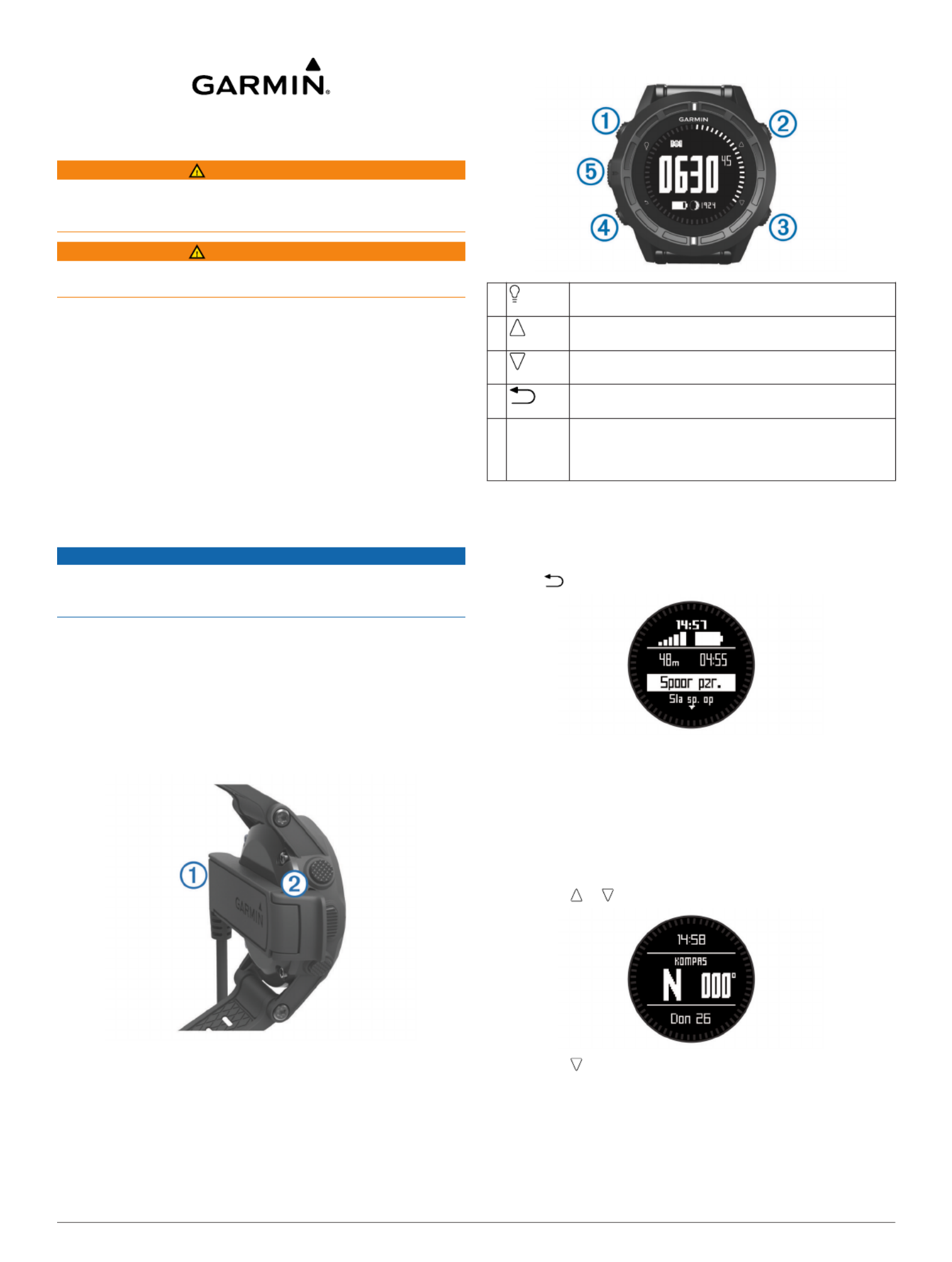
tactix™ snelstartgids
WAARSCHUWING
Lees de gids in de Belangrijke veiligheids- en productinformatie
verpakking voor productwaarschuwingen en andere belangrijke
informatie.
WAARSCHUWING
Raadpleeg altijd een arts voordat u een trainingsprogramma
begint of wijzigt.
Aan de slag
Als u het toestel voor de eerste keer gebruikt, voer dan
onderstaande taken uit om het toestel in te stellen en vertrouwd
te raken met de basisfuncties.
1Laad het toestel op ( ).pagina 1
2Registreer het toestel ( ).pagina 4
3Ontdek de sensorgegevens en -modi ( ).pagina 1
4Zoek satellieten en leg een spoor vast ( ).pagina 2
5Maak een via-punt ( ).pagina 2
6Download de gebruikershandleiding ( ).pagina 3
Het toestel opladen
KENNISGEVING
Om roestvorming te voorkomen, dient u alle contactpunten en
de directe omgeving ervan af te drogen voordat u het toestel
oplaadt of aansluit op een computer.
Het toestel wordt van stroom voorzien met een ingebouwde
lithium-ionbatterij die u kunt opladen via een standaard
stopcontact of een USB-poort op uw computer.
1Steek de USB-connector van de kabel in de netadapter of in
de USB-poort van een computer.
2Steek de netadapter in een stopcontact.
3Breng de uitsparing aan de linkerzijde van het toestel op één
lijn met de linkerzijde van de batterijlader À.
4Breng de contactpunten aan de achterzijde van het toestel
op één lijn met de scharnierkant van de lader
Á.
Als u het toestel op een voedingsbron aansluit, wordt het
toestel ingeschakeld.
5Laad het toestel volledig op.
Knoppen
ÀSelecteer om de schermverlichting in of uit te schakelen.
Houd ingedrukt om het toestel in of uit te schakelen.
ÁSelecteer om door de gegevenspagina's, opties en
instellingen te bladeren.
ÂSelecteer om door de gegevenspagina's, opties en
instellingen te bladeren.
ÃSelecteer om terug te keren naar het vorige scherm.
Houd ingedrukt om de statuspagina weer te geven.
ÄActieknop Selecteer om het menu voor het huidige scherm te
openen. Selecteer om een optie te kiezen of een bericht
te bevestigen. Houd ingedrukt om een via-punt te
markeren
De statuspagina weergeven
U kunt snel van elke andere pagina naar deze pagina
overschakelen om het tijdstip van de dag, levensduur van de
batterij en informatie over de GPS-status op een andere pagina
weer te geven.
Houd ingedrukt.
De sensorgegevens weergeven
U hebt snel toegang tot real-time gegevens van de kompas-,
hoogtemeter-, barometer- en temperatuursensors, en UTC
(gecoördineerde wereldtijd).
OPMERKING: Deze gegevenspagina's schakelen na een
bepaalde tijd automatisch over naar de lage-energiemodus.
OPMERKING: Deze gegevens worden niet vastgelegd op het
toestel ( ).pagina 2
1Selecteer of op de tijd van de dagpagina.
2Selecteer .
Oktober 2013 190-01652-55_0B Gedrukt in Taiwan
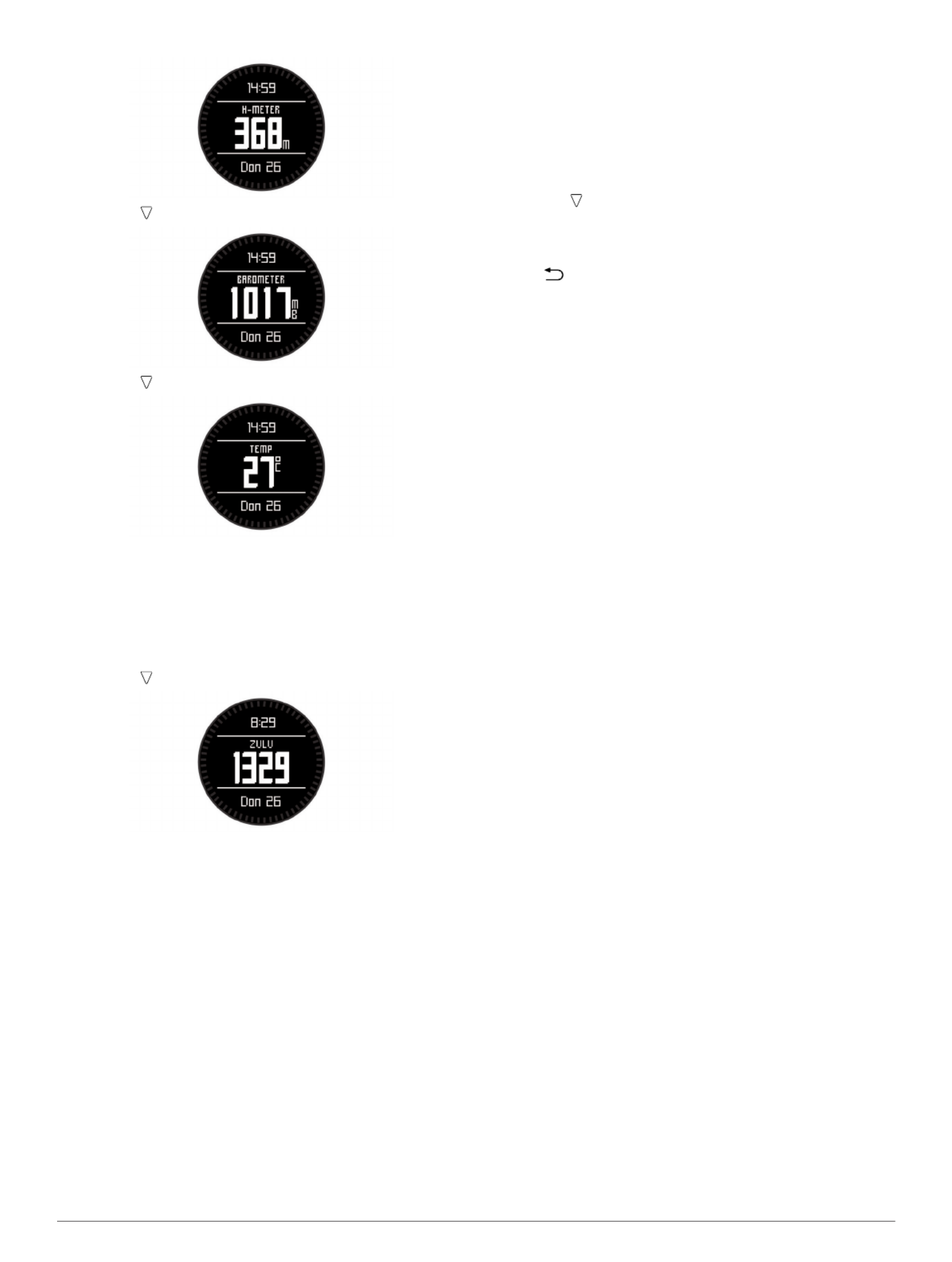
3Selecteer .
4Selecteer .
OPMERKING: Uw lichaamstemperatuur beïnvloedt de
temperatuursensor. Voor de meest nauwkeurige
temperatuurmeting dient u het toestel van uw pols te
verwijderen en ongeveer 20–30 minuten te wachten.
TIP: Als u een tempe™ draadloze temperatuursensor wilt
aanschaffen, ga dan naar .www.garmin.com
Raadpleeg de gebruikershandleiding voor meer informatie.
5Selecteer .
Een sensormodus inschakelen
De standaardsensormodus is de modus Op aanvraag, waarmee
u snel toegang hebt tot gegevens van het kompas, de
hoogtemeter, barometer en thermometer. U kunt het toestel ook
in de modus Altijd aan zetten als u continu sensorgegevens
weergegeven wilt hebben.
OPMERKING: als u over een optionele hartslagmeter of sensor
voor snelheid en cadans beschikt die aan het toestel is
gekoppeld, kan uw toestel continu gegevens over hartslag,
snelheid en cadans weergeven.
1Selecteer de actieknop.
2Selecteer > > > .Stel in Sensors Modus Altijd aan
Satellietsignalen ontvangen en een spoor
vastleggen
Voordat u gebruik kunt maken van de GPS-navigatiefuncties,
zoals het vastleggen van een spoor, moet u eerst
satellietsignalen ontvangen.
De tijd en datum worden automatisch ingesteld op basis van uw
GPS-positie.
1Selecteer de actieknop.
2Selecteer .Start GPS
3Ga naar een plek met onbelemmerd zicht op de lucht en blijf
daar staan terwijl het toestel satellietsignalen ontvangt.
4Loop een stuk of verplaats uzelf om een spoor vast te
leggen.
Uw afstand en tijd worden weergegeven.
5Selecteer om de opeenvolging van gegevenspagina's te
bekijken.
U kunt een aantal gegevenspagina's aanpassen. Raadpleeg
de gebruikershandleiding ( ).pagina 3
6Houd ingedrukt.
7Selecteer een optie:
• Selecteer om het vastleggen van het Pauzeer spoor
spoor te onderbreken.
• Selecteer om het spoor op te slaan.Sla spoor op
• Selecteer om het spoor te wissen zonder op te Wis spoor
slaan.
• Selecteer om de GPS uit te schakelen zonder Stop GPS
uw spoor te verwijderen.
GPS stoppen
1Selecteer de actieknop.
2Selecteer .Stop GPS
Sporen
Een spoor is een registratie van uw route. Het spoorlog bevat
informatie over de punten langs de vastgelegde route, inclusief
de tijd, de locatie en de hoogtegegevens voor ieder punt.
Een spoor verzenden naar BaseCamp™
Voordat u gegevens kunt verzenden naar BaseCamp, moet u
BaseCamp downloaden naar uw computer (www.garmin.com
/basecamp).
U kunt uw sporen en via-punten op uw computer bekijken.
1Sluit uw toestel met de USB-kabel op een computer aan.
Uw toestel wordt als verwisselbaar station weergegeven in
Deze computer op Windows® computers en als geïnstalleerd
volume op Mac® computers.
2Start BaseCamp.
3Volg de instructies op het scherm.
Via-punten
Via-punten zijn locaties die u vastlegt en in het toestel opslaat.
Een via-punt maken
U kunt uw huidige locatie als via-punt opslaan.
1Houd de actieknop ingedrukt.
2Selecteer een optie:
• Als u het via-punt ongewijzigd wilt opslaan, selecteer dan
Sla op.
• Als u wijzigingen in het via-punt wilt aanbrengen,
selecteer dan , breng de gewenste wijzigingen aan Wijzig
en selecteer .Sla op
Naar een via-punt navigeren
1Selecteer de actieknop.
2Selecteer .Start GPS
3Wacht terwijl het toestel satellieten zoekt.
4Selecteer de actieknop.
5Selecteer en selecteer een via-punt in de lijst.Via-punten
6Selecteer .Ga
2

Het toestel geeft de tijd tot bestemming
À, afstand tot
bestemming Á en geschatte aankomsttijd  weer.
7Selecteer om de kompaspagina weer te geven.
De twee aanwijzingsmarkeringen à fungeren als een
peilingswijzer. De bovenste markering op het toestel geeft
aan in welke richting u kijkt.
8Lijn de aanwijzingsmarkeringen uit met de bovenste
markering op het toestel.
9Ga door in die richting tot u de bestemming hebt bereikt.
Navigeren met behulp van TracBack®
Tijdens het navigeren kunt u terugnavigeren naar het begin van
uw spoor. Dit kan handig zijn als u de weg naar een kamp of het
begin van een wandelroute wilt terugvinden.
1Selecteer de actieknop.
2Selecteer > > .Sporen Huidig TracBack
Uw huidige locatie À, te volgen spoor Á en eindpunt Â
worden op de kaart weergegeven.
Stoppen met navigeren
1Selecteer de actieknop.
2Selecteer .Stop navigatie
Toepassingen
Jumpmaster
De functie jumpmaster is ontwikkeld voor ervaren
parachutespringers, met name in het leger.
De functie jumpmaster volgt militaire richtlijnen voor het
berekenen van het "high altitude release point" (HARP). Het
toestel detecteert automatisch wanneer u gesprongen bent en
begint de navigatie naar het "desired impact point" (DIP) met
behulp van de barometer en het elektronische kompas.
Raadpleeg de gebruikershandleiding voor meer informatie.
Getijdeninformatie weergeven
OPMERKING: Deze functie is niet in alle regio's beschikbaar.
U kunt informatie over een getijdenstation weergeven, zoals de
hoogte van het getijde en de volgende eb- en vloedtijden.
1Selecteer de actieknop.
2Selecteer > .Getijden Zoek nabij
3Selecteer een optie:
• Als u nabij een eerder opgeslagen via-punt wilt zoeken,
selecteert u , en selecteert u of zoekt u naar Via-punten
een via-punt.
• Als nabij een bepaalde plaats wilt zoeken, selecteert u
Plaatsen en selecteert u of zoekt u naar een plaats.
Er verschijnt een lijst met getijdenstations nabij de gekozen
locatie.
4Selecteer een station.
Er verschijnt een 24-uurs getijdenkaart voor de huidige
datum met daarop de huidige getijdehoogte
À en de
volgende eb- Á en vloedtijden Â.
5Selecteer een optie:
• Als u meer gedetailleerde informatie over de vier
volgende opkomende en afgaande getijden wilt
weergeven, selecteert u .
• Als u de getijdenkaart wilt verschuiven, selecteert u de
actieknop en selecteert u .Schuif kaart
• Als u getijdeninformatie voor een andere datum wilt
bekijken, selecteert u de actieknop, selecteert u Wijzig
datum en selecteert u de datum.
ANT+™ sensors
Uw toestel kan worden gebruikt in combinatie met draadloze
ANT+ sensors. Ga voor meer informatie over compatibiliteit en
de aanschaf van optionele sensors naar .http://buy.garmin.com
ANT+ sensors koppelen
Koppelen is het verbinden van draadloze ANT+ toestellen, zoals
een tempe temperatuursensor met uw Garmin
® toestel.
1Breng het toestel binnen bereik (3 m) van de sensor.
OPMERKING: Zorg ervoor dat u minstens 10 meter bij
andere ANT+ sensors vandaan bent tijdens het koppelen.
2Selecteer de actieknop.
3Selecteer > .Stel in ANT sensor
4Selecteer uw sensor.
5Selecteer .Nieuwe zoekbewerking
Als de sensor is gekoppeld aan uw toestel wordt de status
van de sensor gewijzigd van naar . Zoeken Verbonden
Sensorgegevens worden weergegeven in de reeks
gegevenspagina's of in een aangepast gegevensveld.
Problemen oplossen
De gebruikershandleiding downloaden
U kunt de meest recente gebruikershandleiding downloaden op
internet.
1Ga naar .www.garmin.com/support
2Selecteer .Handleidingen
3Volg de instructies op het scherm om uw product te
selecteren.
3
Produktspezifikationen
| Marke: | Garmin |
| Kategorie: | GPS-Gerät |
| Modell: | Tactix |
| Touchscreen: | Nein |
| Bildschirmdiagonale: | 1.2 " |
| Bildschirmtechnologie: | LCD |
| Anzahl der Farben des Displays: | Monochrom |
| Schutzfunktion: | Wasserfest |
| Elektronischer Kompass: | Ja |
| Barometrischer Höhenmesser: | Ja |
| USB Anschluss: | Ja |
| Akku-/Batteriebetriebsdauer: | 50 h |
| Breite: | 49 mm |
| Tiefe: | 49 mm |
| Gewicht: | 82 g |
| Produktfarbe: | Schwarz |
| Akku-/Batterietyp: | Wiederaufladbar |
| Akku-/Batterietechnologie: | Lithium-Ion (Li-Ion) |
| Höhe: | 17 mm |
| Zweck: | Persönlich |
| Eingebautes Display: | Ja |
| Speicherkartenslot(s): | Nein |
| Basemap: | Ja |
| Eingebautes memory: | Ja |
| Jagd-/Angelkalender: | Ja |
| Sonnen- u. Mondauskunft: | Ja |
| Anzahl Routen: | 10000 |
| Anzahl Spuren: | 100 |
| Zahl von Zwischenstationen: | 1000 |
| Wegpunkte: | Ja |
| Fähigkeit Karten hinzuzufügen: | Nein |
| Kapazität des Eingebauten Speichers: | 0.02 GB |
| Bildansicht: | Nein |
| Vorinstallierte Karten: | Nein |
| Unit-zu-unit Transfer: | Ja |
| Display-Auflösung: | 70 x 70 Pixel |
Brauchst du Hilfe?
Wenn Sie Hilfe mit Garmin Tactix benötigen, stellen Sie unten eine Frage und andere Benutzer werden Ihnen antworten
Bedienungsanleitung GPS-Gerät Garmin

7 Oktober 2024

4 Oktober 2024

11 September 2024

3 September 2024

29 August 2024

23 August 2024

23 August 2024

20 August 2024

20 August 2024

18 August 2024
Bedienungsanleitung GPS-Gerät
- GPS-Gerät Humminbird
- GPS-Gerät Samsung
- GPS-Gerät Acer
- GPS-Gerät Nedis
- GPS-Gerät LG
- GPS-Gerät Maginon
- GPS-Gerät Renkforce
- GPS-Gerät Ventus
- GPS-Gerät Kenwood
- GPS-Gerät Polar
- GPS-Gerät Pioneer
- GPS-Gerät Dual
- GPS-Gerät Hitachi
- GPS-Gerät Mio
- GPS-Gerät Bushnell
- GPS-Gerät Fysic
- GPS-Gerät Lowrance
- GPS-Gerät First Alert
- GPS-Gerät Alpine
- GPS-Gerät Uniden
- GPS-Gerät Kogan
- GPS-Gerät Audiovox
- GPS-Gerät Falk
- GPS-Gerät Magellan
- GPS-Gerät Navman
- GPS-Gerät TomTom
- GPS-Gerät Lezyne
- GPS-Gerät IFM
- GPS-Gerät Teltonika
- GPS-Gerät GlobalSat
- GPS-Gerät Nedsoft
- GPS-Gerät Orbit
- GPS-Gerät QStarz
- GPS-Gerät Tile
- GPS-Gerät Wintec
- GPS-Gerät Navilock
- GPS-Gerät Hamlet
- GPS-Gerät Coyote
- GPS-Gerät Canyon
- GPS-Gerät Avidyne
- GPS-Gerät Lantronix
- GPS-Gerät Moki
- GPS-Gerät Chipolo
- GPS-Gerät Spotter
- GPS-Gerät Tractive
- GPS-Gerät Tragant
- GPS-Gerät Trackilive
- GPS-Gerät LifeWatcher
- GPS-Gerät PAJ GPS
- GPS-Gerät Cobblestone
Neueste Bedienungsanleitung für -Kategorien-

5 Oktober 2024

4 Oktober 2024

3 Oktober 2024

23 September 2024

16 September 2024

9 September 2024

6 September 2024

6 September 2024

5 September 2024

5 September 2024